OpenOfficeCalcは無料の表計算ソフト。
MicrosoftExcelとの互換性もある。
操作方法もExcelと似ているのだが、セルの結合の仕方や中央寄せの仕方が微妙に違う。
今回はOpenOfficeCalcのセルの結合とセル内のデータの配置(右寄せ・中央寄せ・左寄せ)についてご紹介。
〔書式〕からセルの結合をする-OpenOfficeCalc
1.結合したいセルをドラッグして、指定。
2.〔書式〕→〔セルの結合〕を押す。
〔セルの結合〕ボタンを利用してセルを結合する-OpenOfficeCalc
1.結合したいセルをドラッグして、指定。
2.ツールバーのセルの結合ボタンをクリック。
上の図の赤い枠で囲った部分がセルの結合ボタン。
〔セルの結合〕ボタンがツールバーに表示されていない場合は以下の操作で表示する。
〔セルの結合〕ボタンがツールバーに表示されていない場合
1.ツールバーの端の》を押す。
2.〔ボタンを表示/非表示〕を押す。
3.〔セルの結合〕を押す。
結合したセル内を右寄せ・中央寄せ・左寄せにする-OpenOfficeCalc
結合したセル内を中央寄せにしたいときは、セルの結合後、追加で操作する。
等の方法で中のデータを右寄せ・中央寄せ・左寄せにする。
ExcelとOpenOfficeCalcの違い-セルの結合
セルの結合について、ExcelとOpenOfficeCalcの大きな違いが2つある。
中央寄せは、セルの結合後、追加で操作する。
OpenOffice.orgから派生した2つの無料Officeソフト
OpenOfficeは無料利用できるオープンソースのOfficeソフト。
表計算ソフト・ワープロソフト・プレゼンテーションソフトのパッケージとなっている。
OpenOffice.orgの開発が終了し、二つのプロジェクトに分かれた。
ひとつは、LibreOffice。
もうひとつは、OpenOffice(正式にはApache OpenOffice)。
LibreOfficeもApache OpenOfficeもMicrosoftOfficeと互換性のある無料のオフィスソフトで個人で使う分には十分な機能を備えている。
しかも、どちらのソフトもWindows・Linux・MacとほとんどのOSに対応している優れもの。
この、OpenOfficeやLibreOfficeの表計算ソフトがCalcになる。
操作性は、Excelによく似ているが、細かい違いがところどころある。
LibreOfficeの方がより操作方法はExcelに近い感じ。
セルの結合もLibreOfficeCalのほうがExcelに近い操作で行うことができる。
LibreOfficeCalのセルの結合については下の記事を見てね。
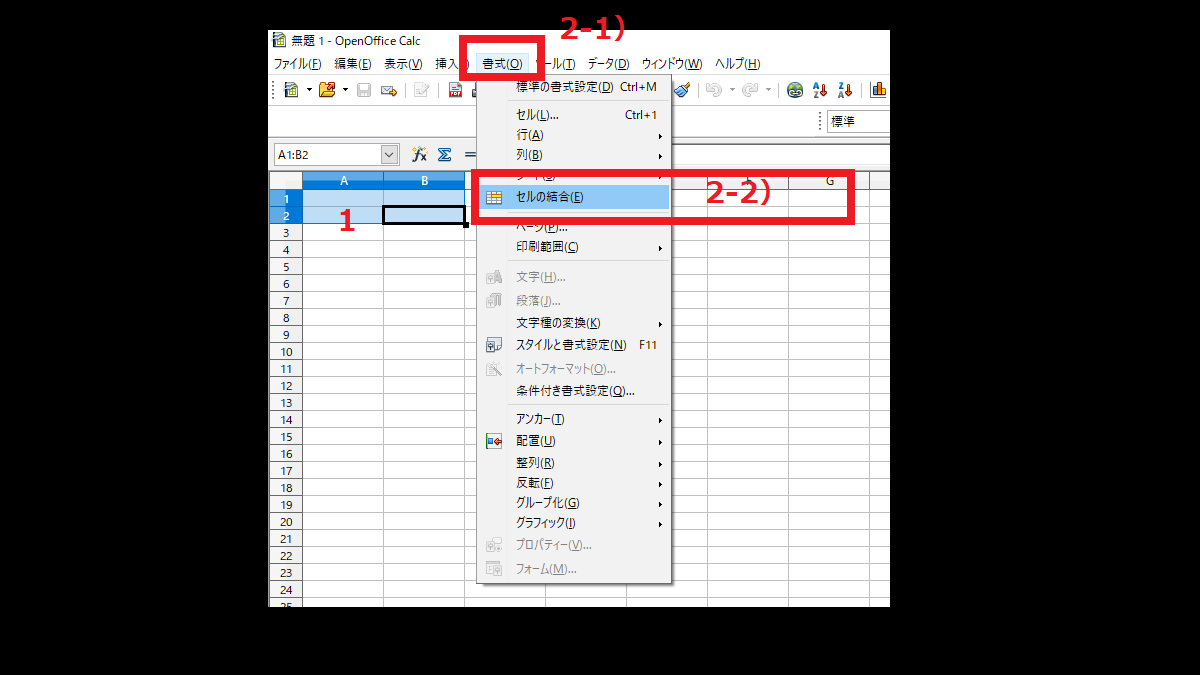
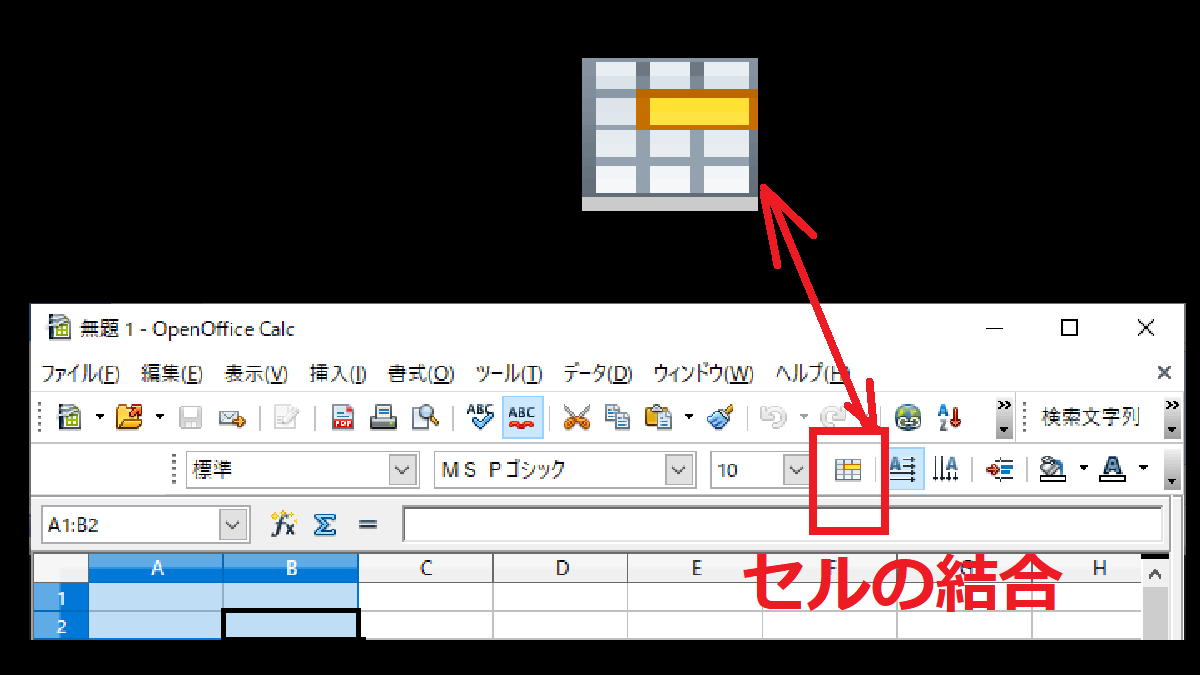
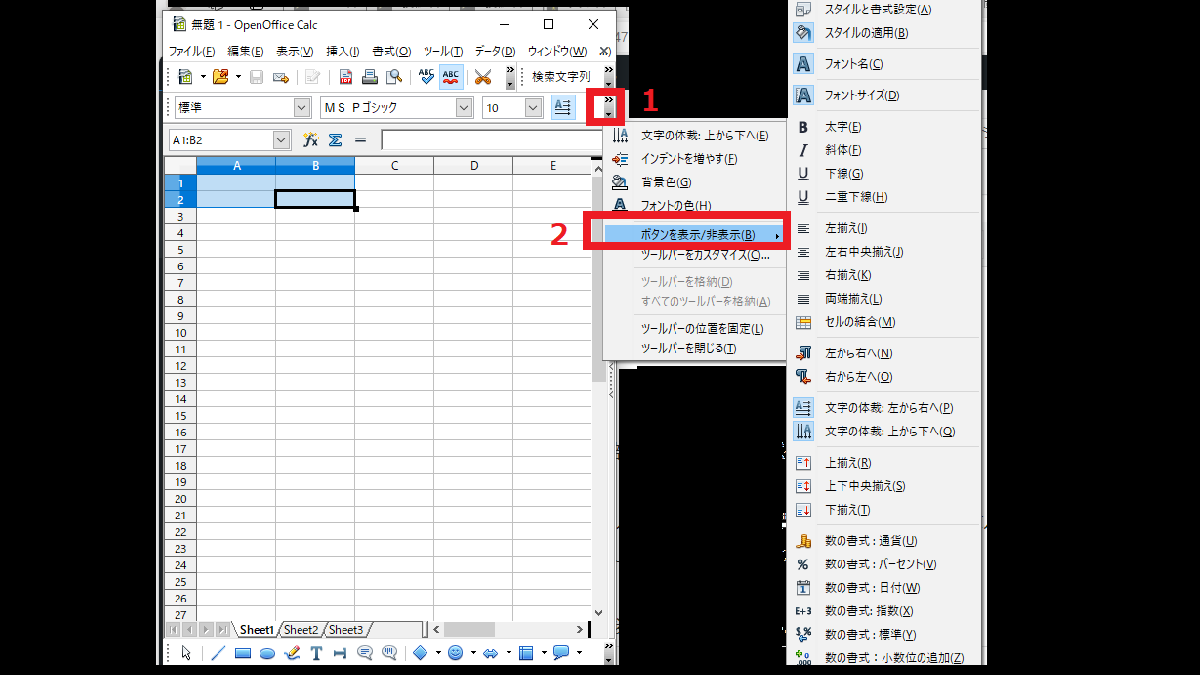
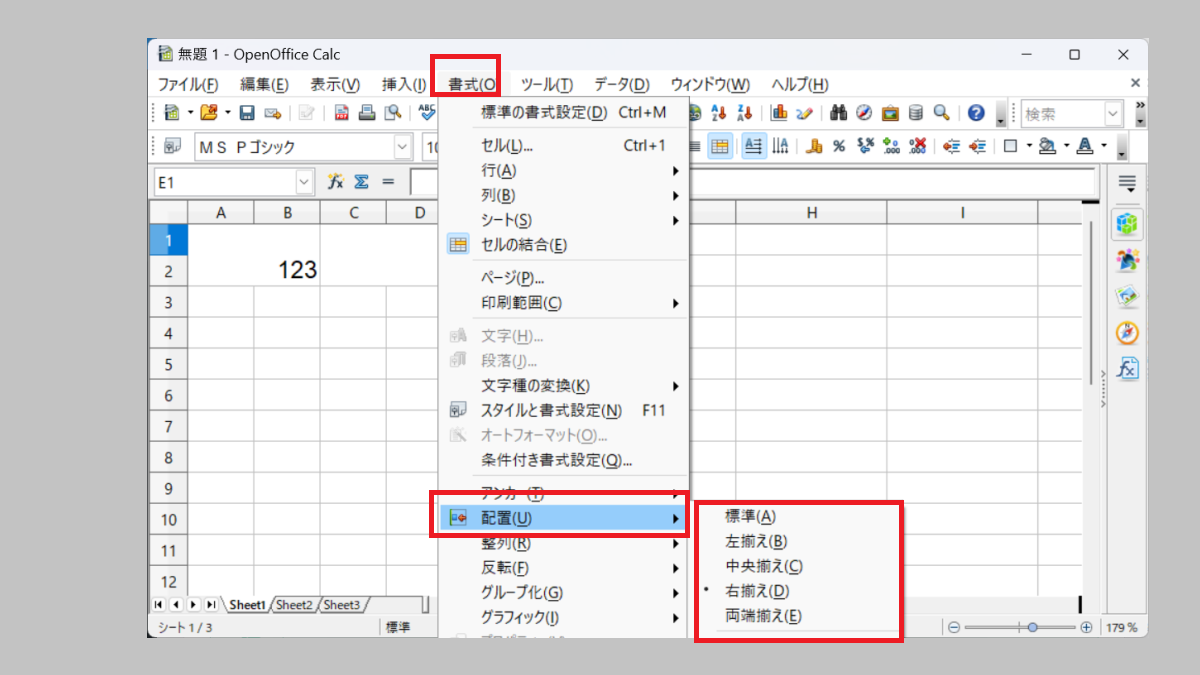
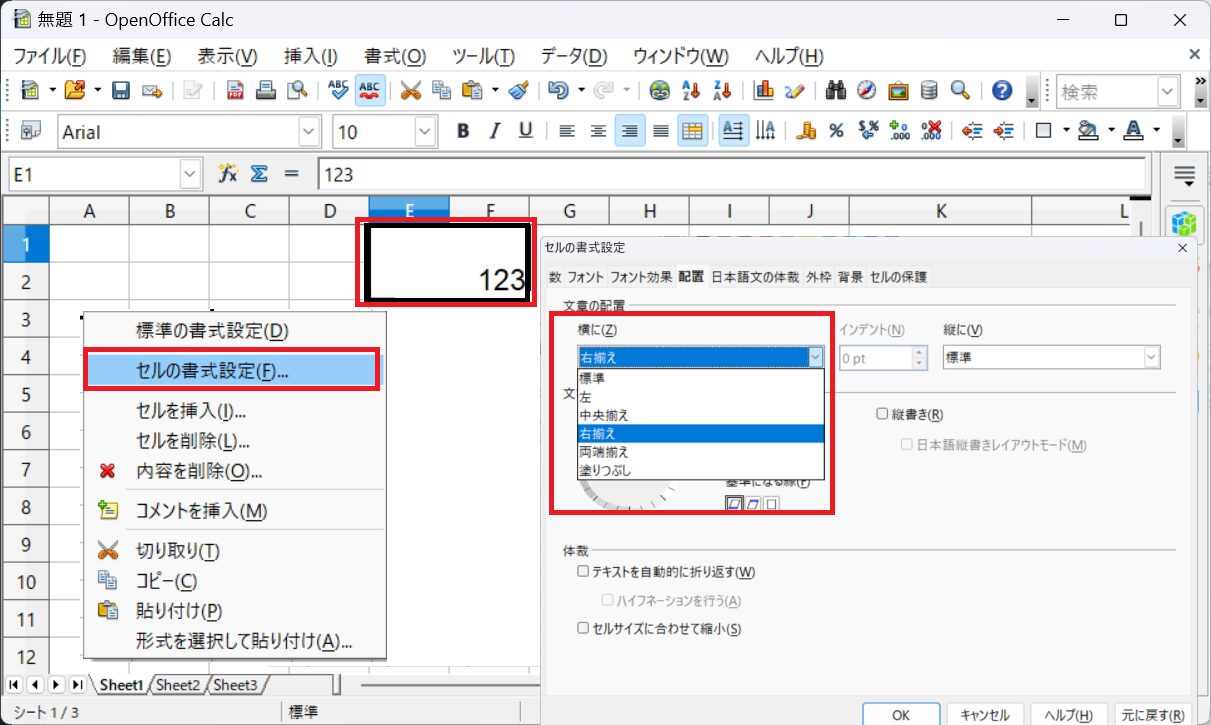
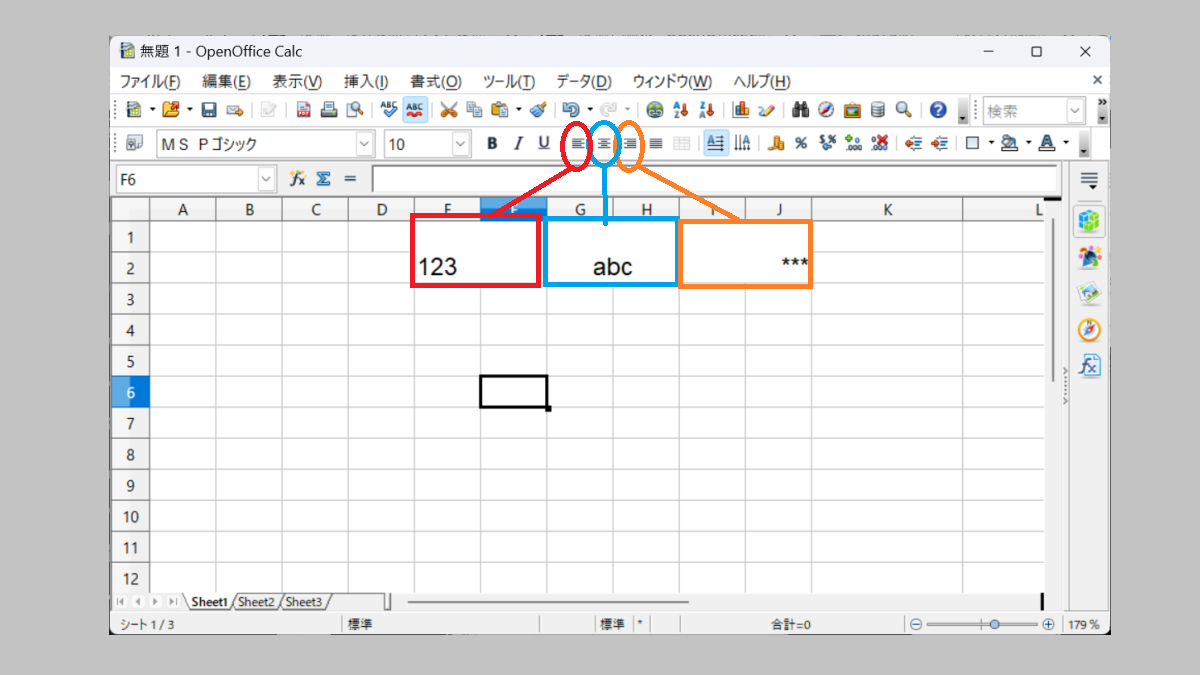




コメント